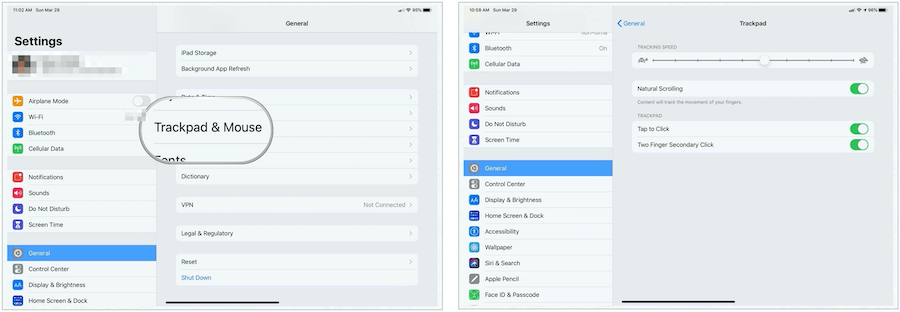Kaip naudoti „Trackpad“ ir „pele“ palaikymą „iPadOS 13.4“
„I Pad“ Obuolys „I Pad“ Herojus „Ipados 13“ / / March 30, 2020
Paskutinį kartą atnaujinta

„Trackpad“ palaikymas „iPad“ yra puikus žingsnis, norint dar labiau išblukinti ribą tarp planšetinio kompiuterio ir kompiuterio naudojimo. Štai kaip jį naudoti „iOS 13.4“.
Viena iš populiariausių funkcijų „iPadOS 13.4“ yra „trackpad“ palaikymo įvedimas. Pridėjus prie „iPad“ pelių palaikymo, kuris pasirodė praėjusį rudenį, „Apple“ planšetinis kompiuteris vis labiau artėja prie visaverčio kompiuterio. Štai kaip suaktyvinti ir naudoti „iPad“ pelės klaviatūros ir pelės palaikymą.
Ko tau reikia?
Jei norite naudoti palaikomą valdymo bloką ar pelę, turite turėti „iPad Pro“ (visi modeliai), „iPad Air 2“ ar naujesnę versiją, „iPad“ (5-osios kartos) ar naujesnę versiją arba „iPad mini 4“ (arba naujesnę). Savo kompiuteryje taip pat turite būti įdiegę „iPadOS 13.4“ ar naujesnę versiją.
„Trackpad“ palaikymas veikia su „Apple Magic Mouse 2“, „Magic Trackpad“ ir daugeliu trečiųjų šalių pelių, kurios jungiasi per „Bluetooth“. Gegužės mėnesį „Apple“ išleis naują „Magic Pro“ klaviatūrą, skirtą „iPad Pro“, kurią turi ir klaviatūra, ir įmontuota pelės klaviatūra. Jis palaiko 12,9 colio (3 ir 4 kartos) „iPad Pro“ ir 11 colių (1 ir 2 kartos) „iPad Pro“.
Prisijungimas prie „iPad“
Prieš naudodamiesi pelės klaviatūra ar pele su planšetiniu kompiuteriu, turite ją prijungti per „Bluetooth“. Norėdami tai padaryti:
- Įjunkite savo „Bluetooth“ priedas ir padėkite šalia planšetinio kompiuterio.
- Įdėkite priedą į poravimo režimas; Kreipkitės į gamintoją dėl instrukcijų.
- „Apple Magic Mouse 2“ ir „Magic Trackpad 2“ turėtų veikti nedelsiant.
- Bakstelėkite Nustatymai programą savo „iPad“.
- Pasirinkite „Bluetooth“.
- Pasirinkite „Bluetooth“ priedas skiltyje Kiti įrenginiai, kad suporuotumėte jį su savo „iPad“.
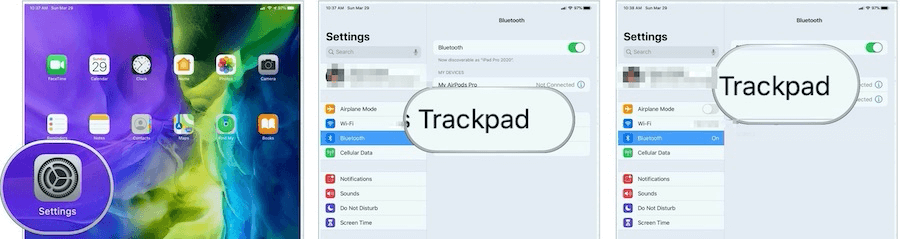
Pastaba: atsižvelgiant į priedą, kurį jungiate, gali reikėti atlikti papildomus veiksmus. Vykdykite visas ekrane pateikiamas instrukcijas.
„TrackPad“ naudojimas „iPad“
Kai tik valdymo pultas bus sujungtas, „iPad“ pamatysite apskritą žymeklį. Naudodamiesi piršto perbraukimu ar pele galite judėti „iPad“ ekrane taip, kaip tai darytumėte naudodami kompiuterį. Be veiklos žymeklis dingsta. Norėdami tęsti, tiesiog judinkite pelę arba palieskite pelės klavišą.
Tinkinkite savo judesius: „TrackPad“
Galite pakoreguoti kelis „iPad“ valdymo skydelio nustatymus. Šie nustatymai yra planšetinio kompiuterio programoje „Nustatymai“ Bendra> „TrackPad“:
- Norėdami nustatyti, kaip greitai žymeklis juda, naudokite slankiklį „Stebėjimo greitis“.
- Įjunkite natūralų slinktį, kad turinys slinktų pirštų judesiu.
- Kai įjungtas, palieskite norėdami paspausti, jei norite, kad jutiklinis planšetinis kompiuteris taptų spustelėtas.
- Įjungę antrinį „Finger Finger“ du pirštus, kaip antrinį paspaudimą galite naudoti paspaudimą dviem pirštais arba paliesti.
Pastaba: jei turite įdiegtą valdymo bloką ir pelę, šiuos valdiklius rasite skyriuje Nustatymai> Bendra> „TrackPad“ ir „Pelė“.
Papildomi pakeitimai
Žymeklį galite dar labiau tinkinti apsilankę skiltyje „Nustatymų“ programa Prieinamumas> Rodyklės valdymas. Čia galite tinkinti šias funkcijas:
- Norėdami, kad žymeklis būtų tamsesnis ir mažiau skaidrus, įjunkite „Padidinti kontrastą“.
- Bakstelėkite Automatiškai paslėpti žymiklį, tada pasirinkite, kiek laiko žymeklis turi būti matomas, kai jis nejuda.
- Norėdami pasirinkti kitą žymeklio spalvą, bakstelėkite Spalva.
- Jei norite, kad žymeklis būtų didesnis ar mažesnis, vilkite žymeklio rodyklės dydį.
- Įjungti arba išjungti žymiklio animacijas.
- Norėdami sureguliuoti, kaip greitai puslapiai slenka, kai naudojate „Bluetooth“ pelę ar valdymo bloką, naudokite slinkties slinkties slinkties mygtuką.
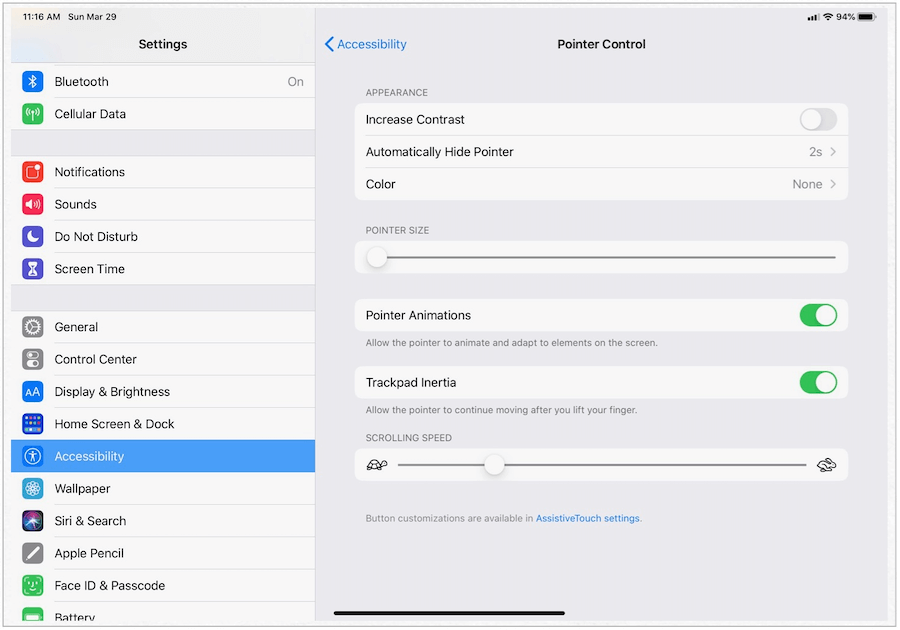
„Trackpad“ gestai
„IPad“ valdymo skydelio centre yra gestai. Laimei, „Apple“ išplėtė esamus gestus, kurie veikia atskirai arba įmontuojami su „Mac“. Pagrindiniai gestai yra šie:
Trys pirštai
Trimis pirštais ant „Apple Trackpad 2“ ar „Magic Mouse 2“ galite atlikti daugybę užduočių. Judant į kairę ar dešinę, galite perjungti programas taip, kaip tai darytumėte perbraukdami keturiais pirštais ekrane. Judėjimas kairėn ir dešinėn veikia pagrindiniame ekrane, taip pat programose, kuriose galite iškelti anksčiau naudotą (-as) programą (-as).
Programos viduje trimis pirštais perbrauktas aukštyn judesiu grįšite į pagrindinį ekraną. Trimis pirštais perbraukdami aukštyn ir laikydamiesi pertraukos pagrindiniame ekrane, galite judėti tarp aktyvių programų.
Kai naudojate nuskaitymą penkiais pirštais (judindami visus penkis pirštus į valdymo pulto vidų), taip pat grįšite į pagrindinį ekraną arba pamatysite aktyvias programas.
Du pirštai
Tik dviem pirštais galite judėti aukštyn arba žemyn „iPad“ programose. Tai geriausiai veikia naršant internete, peržiūrint vaizdus „Photos“ programoje ir dar daugiau. Pradiniame ekrane judesiai iš viršaus į apačią dviem pirštais parodo „Spotlight“.
Kiti gestai
Taip pat galite atlikti šias užduotis palaikydami pelės klaviatūrą:
- Dešiniuoju pelės mygtuko paspaudimu: reikia paspausti du pirštus, kad būtų parodytas dešinysis paspaudimas.
- Valdymo centras: bakstelėkite būsenos juostą, esančią viršutiniame dešiniajame kampe, kad būtų rodomas Valdymo centras.
- Pranešimai: bakstelėkite būsenos juostą, esančią viršutiniame kairiajame kampe, kad pamatytumėte pranešimus.
Daugiau pamatyti
„Apple“ vykdomasis vadovas Craigas Federighi paskelbė trumpą „iPadOS“ valdymo pulto instrukciją. Vaizdo įrašas yra trumpesnis nei trys minutės ir vertas jūsų laiko:
„Trackpad“ palaikymas „iPad“ yra puikus žingsnis, norint dar labiau išblukinti ribą tarp planšetinio kompiuterio ir kompiuterio naudojimo. Aš planuoju įsigyti naują „Magic Pro“ klaviatūrą, skirtą „iPad Pro“, kai ji bus naudinga viskas viename su mano antrosios kartos 11 colių „iPad Pro“. Aš jums pranešsiu, ką tuo metu galvoju. Tuo tarpu būtinai atsisiųskite „iPadOS 13.4“, kad šiandien pradėtumėte naudotis „trackpad“ ir „pele“ palaikymu.
Kas yra asmeninis kapitalas? 2019 m. Apžvalga, įskaitant tai, kaip mes ją naudojame tvarkydami pinigus
Nesvarbu, ar pradedate nuo investavimo, ar esate patyręs prekybininkas, „Personal Capital“ turi kažką kiekvienam. Štai ...